Génération du projet
Cette page est la dernière étape de votre projet. Elle vous permet d'exporter votre projet pour de nombreuses plateformes : Windows, Mac, et Web avec ou sans package SCORM.
Avant de générer votre projet, assurez-vous d'avoir fini celui-ci, de l'avoir testé à l'aide de la prévisualisation et d'avoir généré les voix depuis le Gestionnaire des textes.
Cette page peut être ouverte à tout moment avec le bouton suivant dans la barre d'outils en haut à gauche :
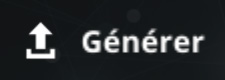
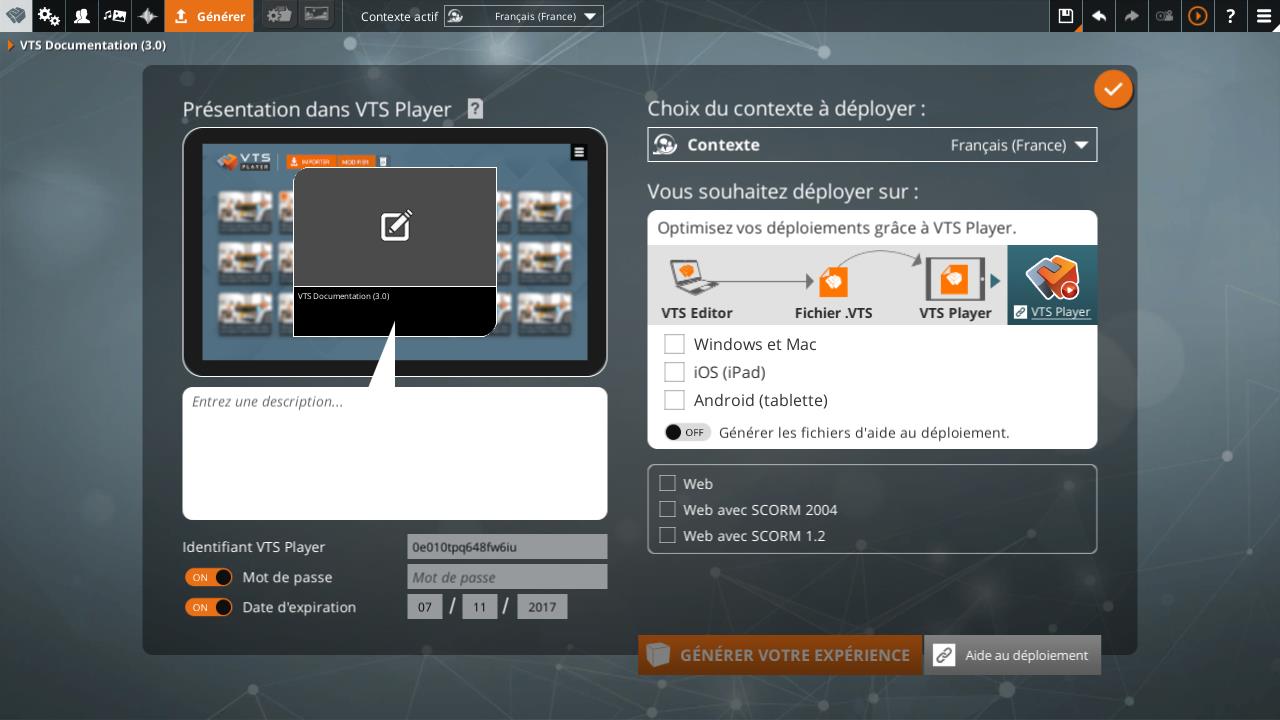
Présentation dans VTS Player
Vos projets peuvent être générés pour plusieurs plateformes grâce à VTS Player, un autre logiciel de la suite VTS. Ces réglages permettent de paramétrer l'affichage de votre projet dans celui-ci.
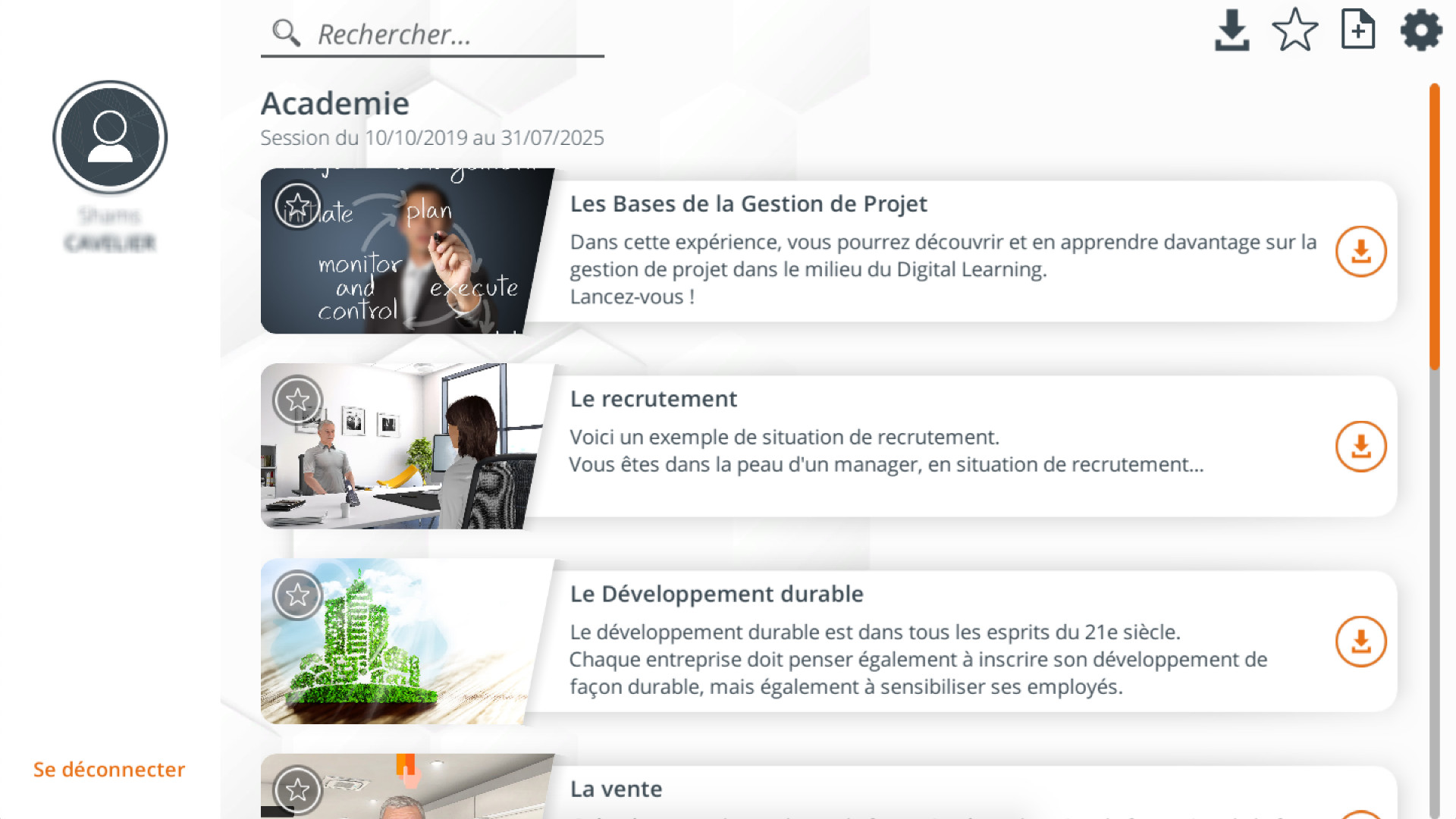 |
 |
Dans la colonne de gauche, vous pourrez éditer l'image et la description de votre projet.
Identifiant VTS Player
L'identifiant VTS Player est très important. Cet identifiant est utilisé comme référence de votre projet dans VTS Player. Si un apprenant importe une expérience qui a le même ID, alors celui-ci sera remplacé ! Il est donc recommandé d'utiliser un identifiant unique et qui intègre le nom de votre entreprise. Si vous n'êtes pas familier avec le principe d'identifiant, vous pouvez toujours laisser la valeur par défaut qui est unique.
L'intérêt premier de cet identifiant est de pouvoir mettre à jour vos expériences. Vous pouvez regénérer un projet modifié avec le même identifiant. Si vous faites ainsi, l'expérience se mettra automatiquement à jour lorsque l'apprenant la réimportera.
Mot de passe
on Le projet sera protégé par un mot de passe qui sera demandé à l'apprenant à l'ouverture de celui-ci. off Aucun mot de passe nécessaire pour ouvrir cette expérience, tout le monde a donc accès à son contenu.
Date d'expiration
Vous pouvez définir une date d'expiration à partir de laquelle l'expérience ne pourra plus être ouverte.
Choix du contexte
Si votre projet contient plusieurs contextes, vous devez choisir lequel générer. VTS Player ne supporte pas encore les expériences multi-contextes.
Générer votre expérience
Une fois tous ces paramètres définis, vous pouvez choisir une ou plusieurs plateformes pour générer votre simulation.
VTS Player pour Windows / Mac
Lorsque vous générez pour VTS Player Windows / Mac, votre projet sera généré en fichier .vts. Ce fichier devra être déployé et importé dans les applications VTS Player de vos apprenants.
VTS Player pour iOS
Disponible à partir du pack gold
Lorsque vous générez pour VTS Player iOS, votre projet sera généré en fichier .vtsios. Ce fichier devra être déployé et importé dans les applications VTS Player de vos apprenants.
VTS Player pour Android
Disponible à partir du pack gold
Lorsque vous générez pour VTS Player Android, votre projet sera généré en fichier .vtsios. Ce fichier devra être déployé et importé dans les applications VTS Player de vos apprenants.
Générer les fichiers d'aide au déploiement
Si cette option est cochée, alors les fichiers .vts (correspondant aux plateformes liées à VTS Player) seront packagés pour être plus facilement déployés. Le dossier créé contient alors une série de fichiers à mettre en ligne sur votre serveur pour déployer facilement votre simulation. Cette page s'affiche par défaut, mais vous pouvez librement la modifier à votre convenance :

L'apprenant pourra alors aller sur cette page depuis un navigateur web et télécharger votre simulation pour sa plateforme.
Web
Voir la documentation dédiée au déploiement Web.
Web avec SCORM
Toutes les recommandations concernant les déploiement Web sont aussi valables pour le Web avec SCORM. Pour déployer votre package SCORM, vous devrez déployer le fichier .zip généré sur votre LMS. Pour plus d'informations, veuillez consulter cette page relative aux rapports SCORM envoyés aux LMS.
- ${ child.title }

